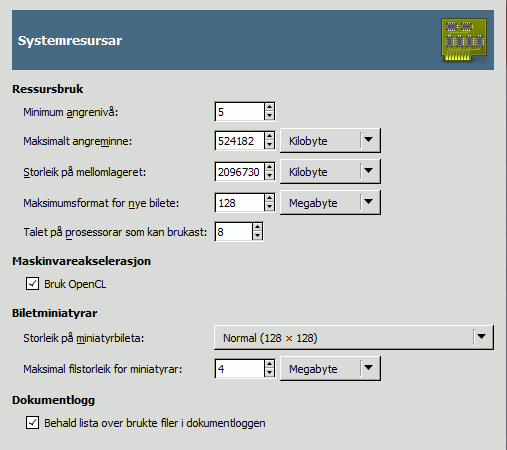Denne sida vert brukt for å tilpassa minnebruken for ulike føremål. Ho kan også setja storleiken på miniatyrfilene GIMP lagar.
Du har tilgang til dette dialogvindauget frå hovudmenyen via → .
Ressursbruk
- Minimum angrenivå
-
GIMP let deg angra mykje av det du gjer ved å laga ein «angrelogg» for kvart bilete. Dette kan bruka opp ein god del minneplass. Difor kan du her bestemma kor mange handlingar som minimum skal lagrast i angreloggen. Sjå Del 3, «Å angre» for nærare om angrefunksjonane i GIMP.
- Maksimalt angreminne
-
Her bestemmer du kor mykje plass angreloggen skal få lov til å bruka i minnet. Dersom angreloggen har bruk for meir enn det du har skrive inn her, vert dei eldste oppføringane i loggen sletta dersom talet på oppføringar ikkje kjem under det du har bestemt ovanfor som minimum.
- Storleik på bufferlageret
-
Dette er den delen av RAM som er avsett til GIMP sine biletdata. Dersom det trengst meir minneplass enn det som er oppgjeve her, vil GIMP overføra ein del biletdata til harddisken. Dette vil redusera farten på programmet merkbart. Du finn meir om dette under Korleis setja opp bufferlageret.
- Maksimumsformat for nye bilete
-
Dersom du prøver å laga bilete større enn det som er spesifisert her, skjer det ikkje anna enn at GIMP spør om du verkeleg vil laga eit så stort bilete. Dette er helst for å hindra at du lagar svært store bilete ved eit uhell.
- Byt komprimering
-
Dette set komprimeringsmetoden som vert brukt for flisdata som er lagra i vekselfila. Komprimering kan både redusera storleiken på vekselfila og auka farten ved å gjera inndata og utdata mindre. Verdiane er beste yting (standard), balansert og beste komprimering eller ingen for heilt å slå av komprimeringa.
- Talet på trådar som kan brukast
-
Multitråding gjer at det er råd å bruka fleire kjerner for prosessen. Ikkje alle prosessane kan for tida bruka dette. Det kan kanskje vera av interesse at multitråding vert brukt ved GEGL-prosessering og også av GIMP-kjernen for eksempel for å skilja teikning frå vising.
Nettverkstilgang
- Sjå etter oppdateringar
-
Når denne er slått på, vil GIMP ved oppstart automatisk sjå om ein ny versjon er tilgjengeleg. Viss det er det, får du ei melding om at du kan oppdatera. Vi treng vel ikkje minna om at du i tilfelle må ha kontakt med Internett og at GIMP må ha løyve til å kopla seg til.
Biletminiatyrar
- Storleiken på miniatyrane
-
Her kan du bestemma storleiken på miniatyrane i dialogvindauget for å opna filer (og lagra dei for eventuell bruk i andre program). Vala er «Ingen», «Normal (128 x 128)» og «Stor (256 x 256)».
- Maksimal filstorleik for miniatyrar
-
Dersom miniatyrfila er større enn det som er oppgitt her, vil GIMP ikkje lage miniatyr av denne. Dette for å unngå ekstremt store miniatyrar.
Dokumentlogg
- Behald lista over brukte filer i dokumentloggen
-
Når det er merkt av for denne, vert filer du har opna lagra i dokumentloggen. Du har tilgang til lista over filer med Dokumentlogg frå hovudmenyen: → → .
Denne bolken forklarar innstillingane for storleiken på flismellomlageret under Systemresursar.
Under dataprosesseringa og handsaminga av bilete, kan GIMP bruka svært mykje minne. Difor bør maskinen ha så stort minne som råd er. GIMP brukar tilgjengeleg minne og andre ressursar så effektivt som mogleg slik at du kan arbeida på biletet med minst mogleg forseinkingar.
Viss GIMP treng meir minne (RAM) enn du har tilgjengeleg, byrjar programmet å lagra delar av biletdataa på ein harddisk. Desse delane vert kalla fliser. Tilgangen til harddisken er tregare, men i det minste kan du halda fram med arbeidet. Disklagringa vert kalla ein snarbuffar og heile systemet «Tile Cache».
Bufferlager-verdien bestemmer når GIMP byrjar å bruka bufferlageret i staden for det raskare RAM-minnet. En låg verdi for flisebuffaren betyr at GIMP sender data til disk raskare enn nødvendig og ikkje utnyttar tilgjengeleg RAM. Vert storleiken på bufferlageret sett for høgt, vil andre program oppleve at det er for lite RAM, og må altså ta i bruk harddisken som minneplass. I verste fall kan du oppleve at programma sluttar å verke, eller til og med krasjar, på grunn av for lite RAM.
Korleis i all verda skal ein då kunne finne kva storleik som passar for bufferlageret på ein bestemt maskin? Her er nokre måtar for å bestemme verdiane, og nokre få triks i tillegg:
-
Den enklaste metoden er å gløyma alt om minnelageret og håpa på at førehandsinnstillingane passar. Dette var greiare før då datamaskinane hadde lite RAM (minne) og dei fleste brukarane stort sett laga små bilete med GIMP og i tillegg stort sett berre køyrde eitt eller to program samstundes. Dersom du berre brukar GIMP til å ta skjermbilete og å laga nokre logoar av og til, er dette framleis truleg den beste metoden.
-
Har du ein nyare datamaskin med mykje minneplass, vil eit bufferlager på omkring halvparten av RAM som oftast vera høvande for normal bruk av GIMP utan å stressa andre program for mykje. Kanskje kan til og med opp til ¾ av RAM avsetjast til bufferlageret utan å laga konfliktar.
-
Start med å auka bufferverdien litt om gongen medan du kontrollerar om GIMP arbeider raskare, samstundes som maskinen din ikkje protesterar på reduksjonen av ledig minne. Åtvaring: Nokre gonger kan mangel på minne syne seg nokså plutseleg ved at systemet slår av enkelte program for å halde dei andre programma i live.
-
Forsøk litt matematikk og rekn ut ein høvande verdi. Kanskje må du finjustera denne seinare med ein av dei andre metodane, men det må du som oftast likevel uansett. I det minste veit du no kva som skjer, og du kan få det beste ut av datamaskinen.
Lat oss gå ut frå at du vel den siste metoden for å finna ein god startverdi. Først treng du nokre data om maskinen din. Altså kor mykje RAM maskinen har, kor stor diskbuffar operativsystemet brukar (swap space) og eit generelt inntrykk av kor rask harddisken som hyser denne diskbufferen er, og kva mappe som vert brukt som diskbuffar for GIMP. Du treng ikkje køyra disktestar eller finna ut rotasjonsfarten på harddisken. Du treng berre gjera ei lausleg vurdering av kva som kan bety noko for bruken av maskinen – og for bruken av GIMP. Du kan endra buffermappa i Mapper i brukarinnstillingane.
Det neste du må gjera er å sjå kor mykje ressursar du treng til andre program som du ønskjer å køyra samstundes med GIMP. Start alle programma du reknar med å bruka, utanom GIMP, og gjer noko arbeid med dei. Bruk eit program som viser kor mykje minne du brukar, eller helst kor mykje minne det er att. Kva for program er avhengig av kva slag OS (operativsystem, dvs. Unix, Windows osv) du køyrer.
Kommandoen free i Linux gjer dette for deg: Sjå etter i kolonnen som seier «free» og linja «-/+ buffers/cache». Noter deg også ֿfree swap».
No er det på tide å bestemma seg, og litt enkel matematikk. Valet er mellom å leggja heile bufferen i RAM eller i RAM pluss diskbuffaren:
-
Endrar du oppsettet stadig vekk eller arbeidar lange økter med GIMP? Bruker du mykje tid på GIMP bør du bruka så mykje ledig RAM og ledig diskbuffer som det er tilgjengeleg. Elles bør du gå vidare på denne lista. (Føler du deg usikker på dette, les gjennom lista først). Dersom du veit at du kjem til å byta program heile tida, finn ut kor mykje ledig RAM du har og gå til slutten av lista. Det er i tilfelle ikkje nødvendig å kontrollera fleire ting.
-
Er operativsystemet og GIMP sine bufferfiler på same fysiske harddisk, les av RAM og bufferstorleik og adder tala. Elles går du til neste punkt på lista.
-
Er harddisken som operativsystemet ligg på raskare eller held same farten som harddisken GIMP arbeider på, legg saman ledig RAM + diskbuffer. Dersom harddisken med operativsystemet er tregare, noter berre ledig RAM.
-
Du skal no ha eit tal som anten fortel kor mykje ledig RAM du har eller ledig RAM + ledig plass på operativsystemet sin diskbuffer. Reduser talet litt, for å vera på den sikre sida, og du har eit godt utgangspunkt for kor mykje bufferplass GIMP har bruk for.
Som du ser, går det heile ut på å finna dei ledige ressursane og avgjera om det er verd å bruka operativsystemet sin diskbufferen, eller om dette vert meir til ulempe enn til hjelp.
Det kan likevel hende du seinare ønskjer å forandra den verdien du kom fram til. Oftast fordi du har endra måten du bruker datamaskinen din på, eller du har lagt til ny maskinvare eller nye program. Dei gamle verdiane du kom fram til stemmer kanskje ikkje lenger. Dermed bør du gå gjennom punkta ovanfor på nytt for å sjå om tala har forandra seg mykje.
Ein annan grunn til å revurdere tala dine, kan vera dersom du meiner GIMP arbeidar for sakte i høve til andre program. Dette betyr at GIMP kan bruka eit større minneområde utan at dette går ut over andre program. På den andre sida, dersom dei andre programma syner teikn på manglande minneplass, bør du vurdera å redusera litt på mengda av RAM GIMP har til rådvelde.
Bestemmer du deg for å bruka berre RAM og dette resulterer i at GIMP køyrer for sakte, kan du vurdera å auka RAM-området til GIMP, utan å bruka heile den ledige diskbufferen. Dersom det er motsetningar mellom det å bruka RAM og å bruka diskbuffer, kan du prøva å redusera på RAM-området GIMP har tilgang til.
Eit anna triks kan vera å leggja bufferfilene på ein svært rask harddisk, eller på ein annan harddisk enn den som dei fleste filene dine er plasserte på. Dersom du har høve til det, kan du også prøva å spreia diskbufferane til operativsystemet på fleire harddiskar. Kanskje bør du vurdera å køyra færre program samstundes, eller å kjøpa meir RAM. Trass alt kan du ikkje rekna med å kunna redigere ein stor plakat nokolunde raskt på ein datamaskin med for lite minne.
Du bør kanskje også sjå litt på kor mykje minneplass bileta dine krev. Dess større bilete, og dess fleire nivå du har på angreknappen, dess meir plass treng du. Arbeider du mykje med store bilete, kan du stipulera behovet for minneplass ut frå plassen bileta dine treng. I så tilfelle, vil det vel oftast bety at du bør skaffe deg så mykje RAM som maskinen og økonomien din tåler.